כיצד להקליט עם Razer Cortex (04.24.24)
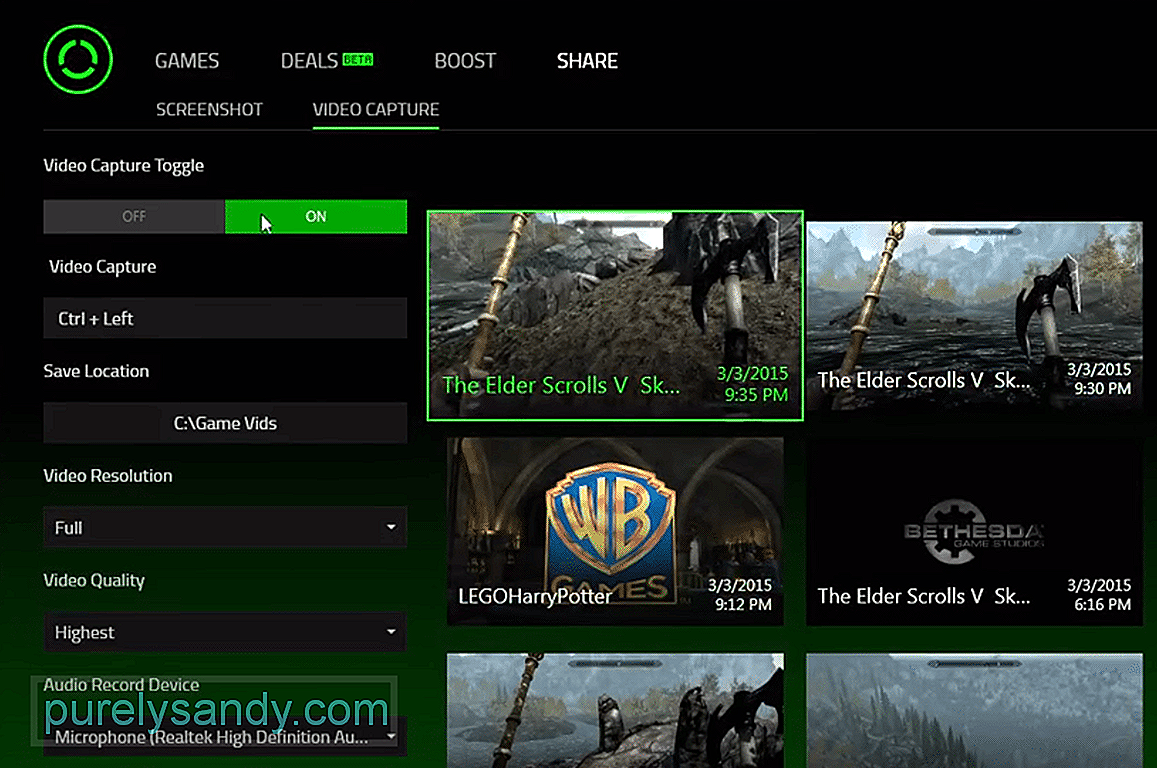 כיצד להקליט באמצעות קליפת Razer
כיצד להקליט באמצעות קליפת Razer Razer Cortex ידוע בעיקר בזכות התכונה שלו המאפשרת למשתמשים להשיג FPS טוב יותר בהשוואה למה שהם מקבלים בדרך כלל כאשר הם לא משתמשים בתוכנה. עם זאת, אין זה אומר שזו התכונה השימושית היחידה שמציעה האפליקציה.
למעשה, ישנם הרבה יותר בולטים שיכולים להיות שימושיים רבים כאשר משתמשים בהם נכון על ידי שחקנים. זה כולל מבצעים של Razer Cortex, Cortex בתשלום להפעלה ותכונות רבות אחרות, כולל הפשוטות יותר כמו הגדרת ההקלטה.
אם אתה מכיר את העובדה שלתוכנה יש אפשרות הקלטה אבל לא לגמרי בטוחים איך להשתמש בו, הנה מדריך קצר שיעזור לך ללמוד כיצד להקליט משחק עם Razer Cortex.
כיצד להקליט עם Razer Cortex?תחילת העבודה עם הקלטה באמצעות Razer Cortex היא הרבה יותר קלה ממה שרוב השחקנים עשויים לעשות זאת. כדי להתחיל, הדבר הראשון שברור שיש צורך הוא להתקין את Razer Cortex במלואו לפני הגדרת היישום במכשיר שלך.
סביר להניח שרוב המשתמשים שקוראים את זה עשו זאת עד עכשיו, אז עבור לפתיחת תוכנה והרשמה או התחברות עם חשבון Razer. לאחר שתסיים זאת, יוצגו לשחקנים המון תכונות ואפשרויות שונות דרך התפריט הביתי של ה- Razer Cortex.
עבור לתפריט שבו נמצאים כל המשחקים שלך ואז חפש את המשחק הספציפי שאתה מנסה להקליט עליו. המשחק האמור בדרך כלל יהיה כאן איפשהו בין כל שאר המשחקים שלך המופיעים על המסך.
אך גם אם לא, השחקנים יכולים להשתמש באפשרות הוסף משחק כדי להוסיף ידנית את המשחק שהם מנסים. כדי להקליט לרשימה. דבר חשוב לדעת לאחר שהגענו לנקודה זו הוא כי Razer Cortex משתמש בשכבות על כדי להקליט צילומים של כל משחק וידאו.
המשמעות של זה היא שהקלטה עם התוכנה לא תהיה אפשרית אלא אם כן הפעלת את שכבות העל של Razer Cortex ועד שתאפשר גם שכבות-על באמצעות הגדרות המשחק עצמו. לאחר שכל הגדרות הכיסוי הנדרשות הופעלו, חזור לתפריט המשחקים של התוכנה ולחץ על הכותרת אשר השחקנים מתכוונים להקליט את המשחק. עכשיו עבור לאפשרות Screencast מכאן.
תכונת Screencast של Razer Cortex כוללת הגדרות ותכונות רבות ושונות משל עצמה. כוון אותם בהתאם להעדפותיך ושמור את כל השינויים שביצעת; בהתחשב בכך שהכנת. כעת צמצם את התוכנה והזן לשחק את משחק הווידאו שאתה מתכוון להקליט. הפעל את שכבת העל של Razer Cortex על ידי לחיצה על מקשי הקיצור הנדרשים, שהם בדרך כלל ctrl ו- 'במקלדת שלך.
לאחר הפעלת שכבת העל, לחץ על מקשי הקיצור להקלטה שאמורים להיות
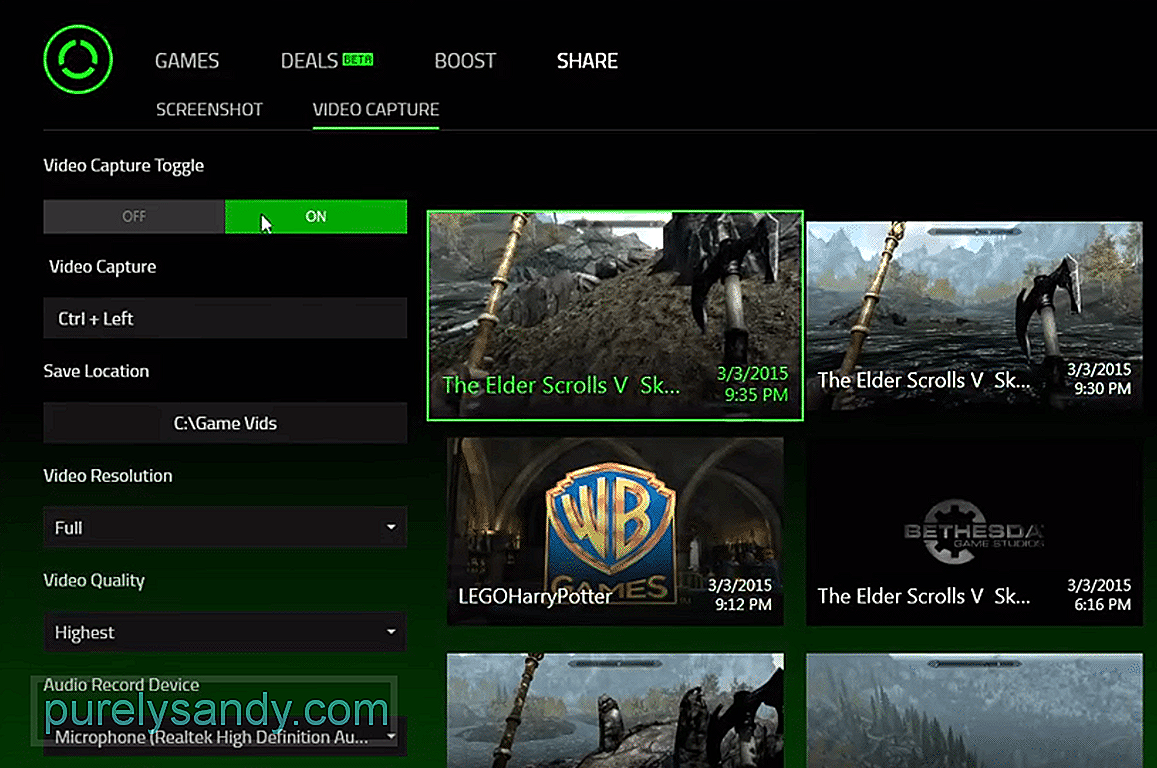
סרטון יוטיוב: כיצד להקליט עם Razer Cortex
04, 2024

